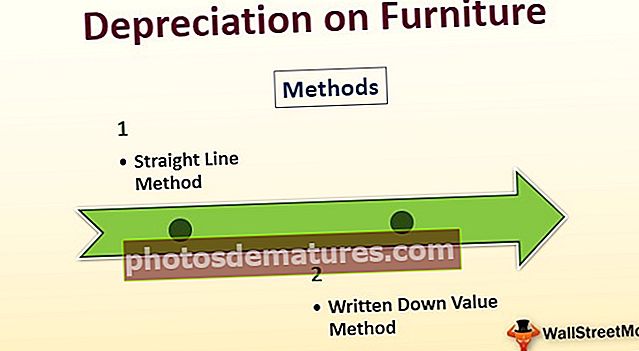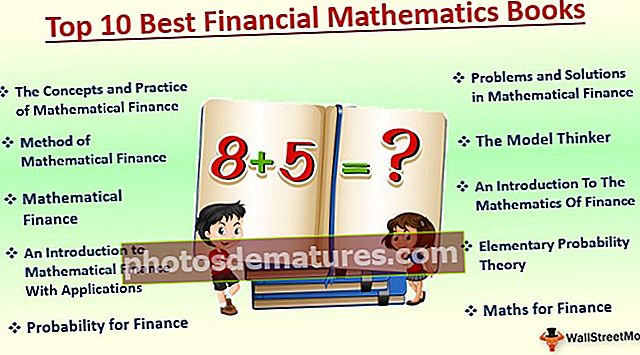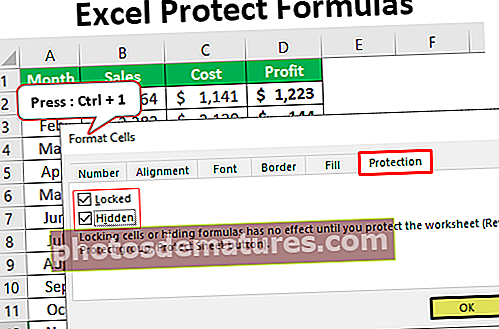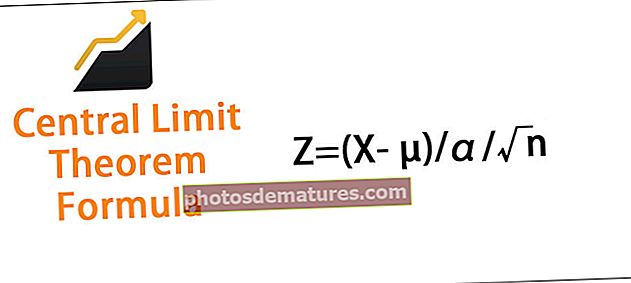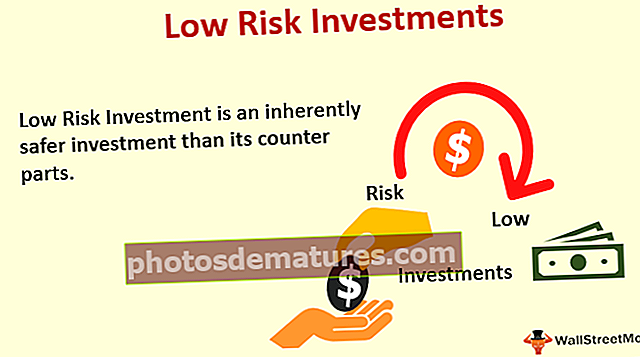ایکسل میں تلاش کریں اور منتخب کریں | ایکسل میں متن ڈھونڈنے کے لئے مرحلہ وار مرحلہ وار
ایکسل میں ٹول فائنڈ اینڈ سلیکٹ ٹول کیا ہے؟
ضرورت کے مطابق ڈیٹا تلاش کرنے کے لئے ایکسل میں تلاش اور منتخب کریں ایک بہت مفید ٹول ہے۔ تلاش کے ساتھ ، ایکسل میں تبدیلی کی جگہ بھی کافی آسان ہے جو مخصوص متن کو تلاش کرنے اور اسے دوسرے متن (زبانیں) سے تبدیل کرنے میں معاون ہے۔
آپ یہ فائنل ایکسل سانچہ یہاں ڈاؤن لوڈ کرسکتے ہیںایکسل میں فائنڈ اینڈ سلیکٹ کا استعمال کیسے کریں؟
ہوم ٹیب کے تحت ، تلاش اور منتخب کریں ایکسل سیکشن ہے

- فرض کریں کہ ہم دیئے گئے ڈیٹا سے کوئی ’کریڈٹ کارڈ‘ تلاش کرنا چاہتے ہیں۔ ہمیں فائنڈ سیکشن میں جاکر کریڈٹ کارڈ ٹائپ کرنے کی ضرورت ہے۔

- جب ہم Next کو دبائیں تو ہمیں اگلا نتیجہ ملتا ہے جہاں ایک کریڈٹ کارڈ موجود ہے۔

- تلاش بھی غیر منطقی منطق کے ساتھ کام کرتی ہے۔ فرض کریں کہ ہم تلاش کے حصے میں "کر" دیتے ہیں ، اس سے وہ متعلقہ الفاظ ملیں گے جن میں "کر" موجود ہے۔

- ورکشیٹ کے تمام مقامات پر دیئے گئے متن کو تلاش کرنے کے لئے ، ڈھونڈیں سب پر کلک کریں۔ یہ ورک شیٹ میں ہر جگہ موجود کلیدی الفاظ کو اجاگر کرے گا۔

- ہم معاملہ حساس ڈیٹا کی تلاش کے ل search ورک شیٹ میں میچ کیس بھی کرسکتے ہیں۔ اس کے ل Options ، آپشنز پر کلک کریں اور پھر میچ کیس کا آپشن منتخب کریں۔

- ایسے خلیوں کی تلاش کے ل that جس میں صرف حرف موجود ہوں جو فائنڈ واٹ باکس میں ٹائپ کیے گئے ہیں ، پھر ہمیں منتخب کرنا ہوگا سیل کے پورے مشمولات سے ملائیں چیک باکس

- ایکسل کی بورڈ شارٹ کٹ کے ذریعے بھی تلاش کیا جاسکتا ہے۔ ہمیں CTRL + F دبانے کی ضرورت ہے اس کے بعد Find & Replay ٹیب کھل جائے گا۔

- اب ، اگر ہم کسی چیز کو تبدیل کرنا چاہتے ہیں تو ہم متبادل ٹیب استعمال کرسکتے ہیں۔ ہم کہتے ہیں کہ ہم آن لائن ادائیگی کے ساتھ کریڈٹ کو تبدیل کرنا چاہتے ہیں۔ پھر ہم کلک کریں سب کو تبدیل کریں۔

- یہ آن لائن ادائیگی کے ساتھ کریڈٹ پر مشتمل تمام سیلوں کی جگہ لے لے گا۔

- پھر ایکسل کے گو پر خصوصی فیچر پر جائیں۔

- اس کا استعمال تیزی سے ان سب کو منتخب کرنے کے لئے کیا جاسکتا ہے جن میں فارمولے ، مشروط وضع کاری ، مستقل ، ڈیٹا کی توثیق وغیرہ شامل ہیں۔

یاد رکھنے والی باتیں
- ایکسل فارمیٹنگ کو بچاتا ہے جس کی تعریف کی جاتی ہے۔ اگر کوئی اعداد و شمار کے لئے ورکی شیٹ کو دوبارہ تلاش کرتا ہے اور حروف نہیں ڈھونڈ سکتا ہے تو پھر کسی کو پچھلی تلاش سے فارمیٹنگ کے اختیارات کو صاف کرنے کی ضرورت ہے۔
- مذکورہ بالا معاملے میں ، پہلے ہمیں ڈھونڈنا اور تبدیل کریں ڈائیلاگ باکس پر جانے کی ضرورت ہے ، پھر ٹیب تلاش کریں پر کلک کریں اور پھر فارمیٹنگ کے اختیارات ظاہر کرنے کے لئے اختیارات پر کلک کریں۔ پھر ہمیں فارمیٹ کے ساتھ والے تیر والے نشان پر کلک کرنا ہے اور پھر فارمیٹ صاف کریں پر کلک کرنا ہے
- سیل کمنٹ میں قدر کو تبدیل کرنے کا کوئی آپشن نہیں ہے۔